OpenSeaでNFTを買う時、下の画像のような紫色のイーサリアムマークを見たことはないでしょうか?
こちらの紫色のイーサリアムは「Polygonイーサ」と呼ばれています。
Polygonイーサで出品されている作品はPolygonイーサで購入する必要があります。
「Polygonイーサって何?」「どうやったら購入できるの?」
今回はそんなあなたのために解説していきます。
【この記事を読んで分かること】
✅イーサリアムとPolygonイーサの違い
✅MATICとは
✅Polygon作品の購入方法

【この記事を書いているぼく】
✅NFTブロガー(月最高収益30万円)
✅NFTコレクター(CNPをはじめ多数所有)
✅自身のNFTコレクション「VeryLongRealAnimals」を運営
実際に僕がPolygonイーサで出品されていた作品、WearableDONUTSを購入した時の画面も参考にしながら解説していきます。
イーサリアムとPolygonの違い
イーサリアムとPolygonはそれぞれブロックチェーンの名前です。
どちらのチェーンに作品が記録されているか(出品されているか)によって、イーサリアムの色が変わります。
黒色の場合はイーサリアム、紫色の場合はPolygonです。
同じように見えますが、イーサリアムとPolygonはいわゆる「違う島」のようなイメージです。
Polygon島の作品を買うにはPolygon島にイーサを移動させなければいけません。
このイーサリアムを移動させる作業を「ブリッジ」といい、Polygonにブリッジされたイーサリアムは紫色になります。
Polygonを使うメリット
「なんでそんなめんどくさいことするの?」
と思われるでしょう。
それは、Polygonの方が手数料が安いからです。
イーサリアムチェーンの方が有名で、多くの作品が出品されていますが、NFT購入時にかかるガス代(手数料)が高いのです。
一方Polygonチェーンでは購入時のガス代は無料です。
その分、ブリッジ時にガス代はかかりますが、イーサリアムチェーンで購入する際のガス代よりは安いです。
MATICとは
Polygonを使っているとMATICという言葉をよく聞きます。
MATICはPolygonの開発当初の名前で、2020年以降はPolygonに名前が変わりました。
ただ、Polygonチェーンが発行する基軸通貨がMATICのままなので、ややこしいのです。
さらに、OpenSeaのPolygonチェーンで使う通貨はMATICではなく、Polygonイーサ(ETH on Polygon)なのでさらにややこしいです。
これはもう慣れるしかないです。
Polygon作品の購入方法
Polygon作品の購入手順は下記の通りです。
- 暗号資産(仮想通貨)取引所で口座開設をする
- 暗号資産のイーサリアムを買う
- MetaMaskを作ってイーサリアムを入金する
- MetaMaskにPolygonネットワークの設定をする
- PolygonイーサをMetaMaskに表示させる
- イーサリアムをPolygonチェーンにブリッジ(移動)する
- 好きなNFTを購入する
「すでに、イーサリアムやMetaMaskは持っている!」って人は、「MetaMaskにPolygonネットワークの設定をする」の章までスキップしてください。
>>「MetaMaskにPolygonネットワークの設定をする」までスキップ
暗号資産の取引所で口座開設をする
初心者の方にはCoincheck(コインチェック)がオススメです。
コインチェックがオススメな理由は下記の通り。
- 入金手数料が無料
- 日本円で直接購入できる
- 各種キャンペーンを実施中(※1)
- 4年連続アプリダウンロード数No.1(※2)
- マネックスグループ傘下で、徹底したセキュリティ体制を構築
- 取り扱い通貨数国内最大級(※2022年5月金融庁暗号資産交換業者登録対象、自社調べ)
- 問合せ窓口格付け(メール窓口)で暗号資産交換業初の最高評価
※1 時期によってキャンペーン内容は異なるので公式サイトをチェックしてください
※2 対象:国内の暗号資産取引アプリ、期間:2019年〜2022年、データ協力:AppTweak
手順に従えばすぐに口座開設できますが、「本当にできるか不安…」という人は下記の記事で口座開設方法を解説しているので合わせてチェックしてみてください。
>>【初心者向け】Coincheckでの口座開設方法を分かりやすく解説
また、コインチェックは初心者にも使い安いですが、「少し使い方が難しくても、もっと購入時の手数料を落としたい!」という方にはbitbank(ビットバンク)もおすすめです。
ビットバンクでは手数料が安い「取引所」でイーサリアムが買えます(コインチェックでは「販売所」でしか購入できない)。
ビットバンクでの口座開設方法は下記の記事で解説しています。
>>bitbankの口座開設方法を2ステップで解説【スマホで簡単】
暗号資産のイーサリアムを買う
イーサリアムの購入方法は下記の記事で紹介しているので、そちらをチェックしてみてください。
>>【初心者向け】Coincheck(コインチェック)でのイーサリアムの買い方を解説
ビットバンクで口座開設をした方は下記の記事からどうぞ。
>>手数料がもらえる!?bitbankでのイーサリアムの買い方を解説
MetaMaskを作ってイーサリアムを入金する
MetaMaskの作り方と入金方法は下記の記事で解説しているので、そちらをチェックしてみてください。
>>まだ持ってないの?MetaMaskの作成方法を解説【5分でできる】
MetaMaskにPolygonネットワークの設定をする
MetaMaskを開いて「設定」⇨「ネットワーク」⇨「ネットワークの追加」の順に選択します。
下記のような画面が開くので、画像の通り各入力欄を埋めます。
入力する情報は下記の通りです。
- ネットワーク名:Polygon PoS (Matic) Mainnet(なんでもOK)
- 新規RPC URL:https://polygon-rpc.com
- チェーンID:137
- 通貨記号:MATIC
- ブロックエクスプローラーのURL:https://polygonscan.com
※参照:Polygon公式
ネットワーク名はなんでもOKです。僕は「Polygon Matic」にしました。
入力ができたら「追加」を押します。
MetaMaskのウォレットの上部が自分の設定したネットワーク名になっていればOKです。
もし別の文字が表示されていたら、ネットワークをクリックし、自分の追加したネットワークが追加されていればOKです。
PolygonイーサをMetaMaskに表示させる
イーサをブリッジする前にPolygonイーサがMetaMaskに表示されるようにしましょう。
MetaMaskの上部が先程追加したネットワークになっていることを確認したら、「トークンをインポート」を選択します。
トークンコントラクトアドレスに次のアドレスを入力します。
0x7ceB23fD6bC0adD59E62ac25578270cFf1b9f619
「カスタムトークンを追加」⇨「トークンをインポート」で完了です。
下記のような画面になったらOKです。
(2022年9月13日追記)
自分でネットワーク情報を入力しなくても、主要なネットワークはいくつか自動で出てくるようにアップデートされていました。
「Polygon Mainnet」を選択して、「Approve」を押せば、接続が完了します。

イーサリアムをPolygonチェーンにブリッジ(移動)する
イーサリアムをPolygonチェーンにブリッジする方法はいくつかありますが、ここではOpenSeaでNFTを購入したい方にオススメの方法を紹介していきます。
まずはOpenSeaにアクセスして、右上のお財布のマークをクリックします。
MetaMaskを選択して、OpenSeaと接続します。
パスワードはMetaMaskを設定したときのパスワードを入力してください。
下のような画面になれば接続完了です。
次に、ETHの横にある、3つの点の部分から、「Bridge to Polygon」を選択します。
この時、MetaMaskのネットワークはイーサリアムにしておきましょう。
必要なイーサリアムの量を入力して、「Convert tokens」を選択します。
MetaMaskが開き、ガス代が表示されるので、問題なければ「確認」を押します。
しばらく待つと、Polygonイーサがウォレットに表示されます。
時間がかかる場合もあるので、気長に待ちましょう。
好きなNFTを購入する
買いたいNFTの画面を開きます。
ちなみに上記の画面は私が購入したWearableDONUTSです。
コレクションに関する説明画面が表示されます。
クリエイター名やコレクション名が正しいかを確認して、チェックを入れます。
次に価格を確認して、問題なければチェックボックスにチェックをいれ、「Confirm checkout」を押します。
下の画面が表示されたら、unlockを押します。
MetaMaskが開くので、スクロールしてメッセージの内容を全て確認し、「署名」を押します。
翻訳はDeepLなどを使えば簡単です。
下の画面になるので、「Sign」を押します。
再びMetaMaskが開くので、署名をします。
下記のような画面になれば購入完了です。
購入したNFTはプロフィール欄からチェックできます。
イーサリアムをPolygonにブリッジする別の方法
ブリッジはPolygonの公式サイトでも行えます。
OpenSeaを使わない場合や、別の理由でPolygonイーサが必要な場合はこちらを使うといいでしょう。
以上、Polygonイーサの作品の購入方法でした。







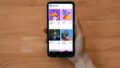
コメント